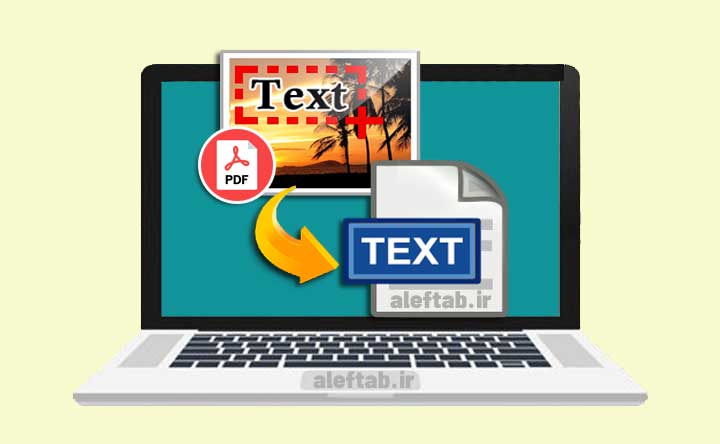استخراج متن از عکس و pdf و اسکرین شات
خلاصه ای از فیلم آموزشی استخراج متن از عکس و pdf و اسکرین شات
به نام خدا با عرض سلام و احترام
این جلسه از سری آموزشهای استفاده از برنامه های کاربردی را اختصاص می دهیم به استخراج متن از عکس و pdf و اسکرین شات .
برای این منظور فایل pdf را باز می کنیم اگر بخوام این رو تبدیل به متن کنم برای این کار نرم افزارها و برنامه های متنوعی وجود دارد که میتونه فایل pdf به متن تبدیل کنه و کارش تو تبدیل فایل pdf به زبان انگلیسی به ورد زبان انگلیسی مشکلی نیست .
و خیلی راحت تبدیل انجام میشه و به ورد تبدیل میشه
ولی با زبان متن فارسی و زبان فارسی مشکل داره وقتی فایل pdf را به ورد تبدیل کنیم با این برنامه های کاربردی در نهایت امر با مشکل مواجه میشیم .
و حروف به هم ریخته است و کلمات بهم ریخته است ما چکار کنیم که این مشکل برامون پیش نیاد و بتونیم از متن خودمون خروجی ورد بگیریم از پی دی اف چکار انجام بدیم
برای این منظور بهترین روش اینه که بیایم pdf را به فایل تصویری با پسوند png یا پسوند jpg تبدیل کنیم و بعد آن را در گوگل درایو فراخوانی کنیم .
برای این کار بهترین نرم افزاری که میتونید به وسیله اون عمل تصویر برداری از صفحه نمایش رو انجام بدیم همون برنامه اسنگیت هست ما اسنگیت رو باز میکنیم در این قسمت به این صورت
و از قسمت selection که چرخ دنده وجود داره گزینه اول start at top left of window یعنی شروع از بالا از گوشه سمت چپ بالای پنجره ، این رو فعال میکنیم و مینی مایز میکنیم .
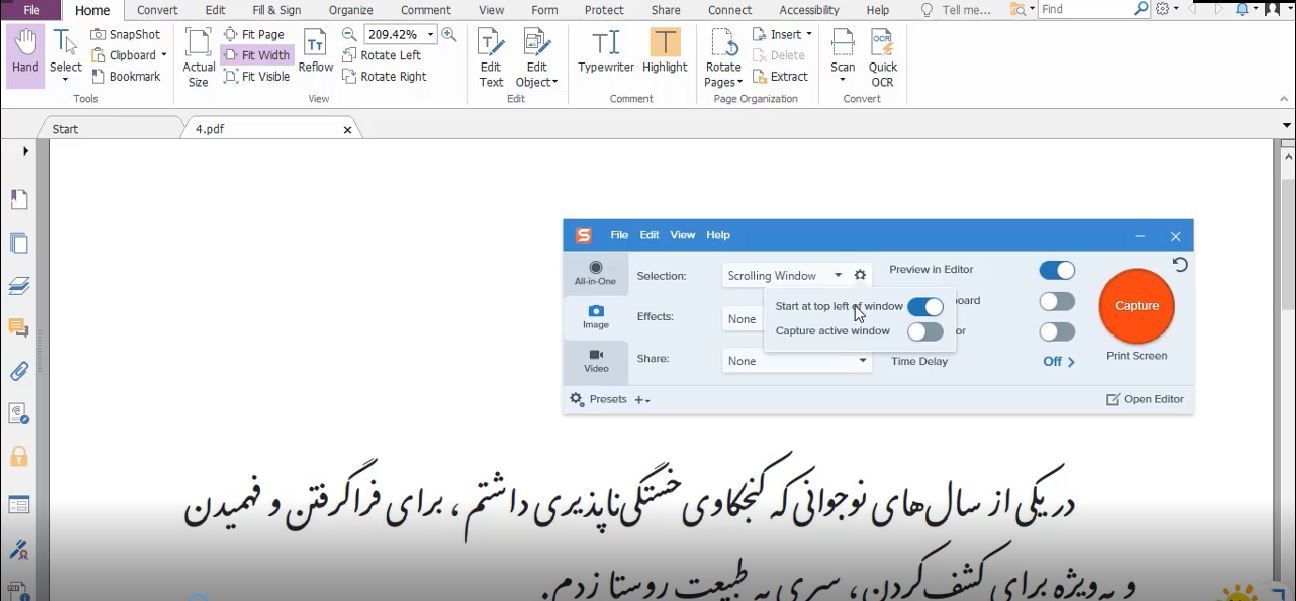
روی اسکرین کلیک میکنیم تا این پنجره به نمایش در بیاد و روی فلش نارنجی که انیمیشن داره کلیک میکنیم و صبر میکنیم تا عمل تصویر برداری از متن ما که فایل پی دی اف هست انجام بگیره
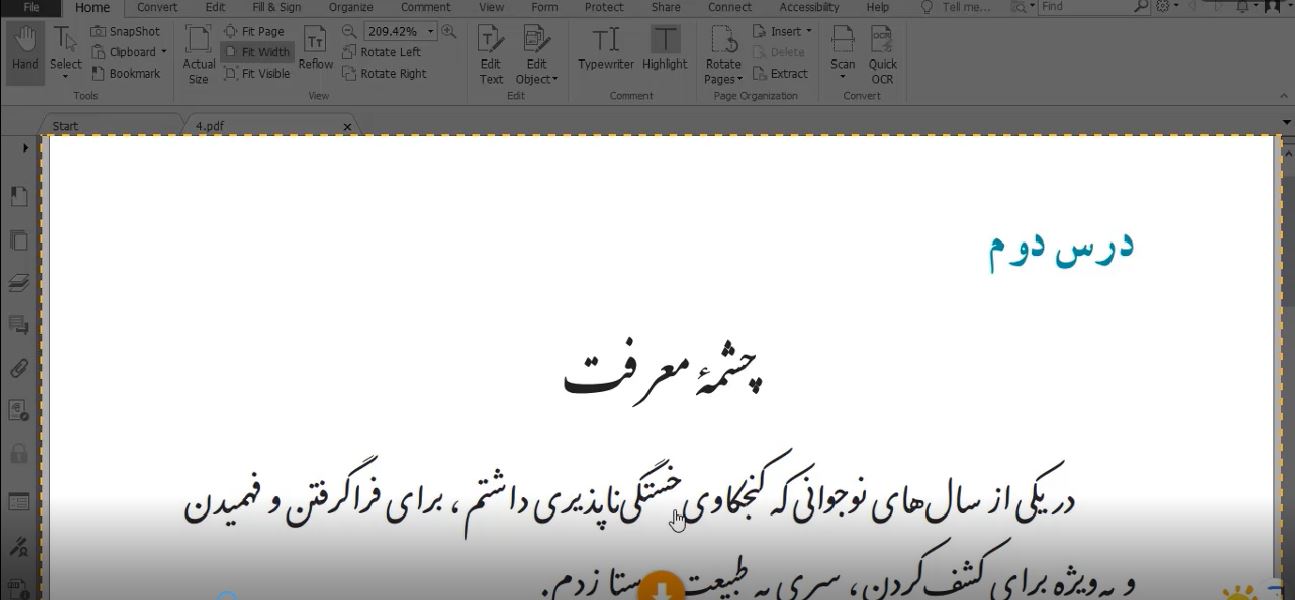
چند لحظه طول میکشه تا عمل تصویر برداری تموم بشه با پسوند png یا jpg بر حسب تنظیمات پیشفرضی که انجام دادیم .
به همین راحتی
الان این تصویری هست که از فایل pdf ما گرفته شده
حالا این فایل تصویری را می آیم و در محل در محلی که فراخوانی برای ما راحت باشه مثل دکستاپ ذخیره میکنیم سیو رو میزنم چون بار اوله،اینجا می نویسم فایل ۱
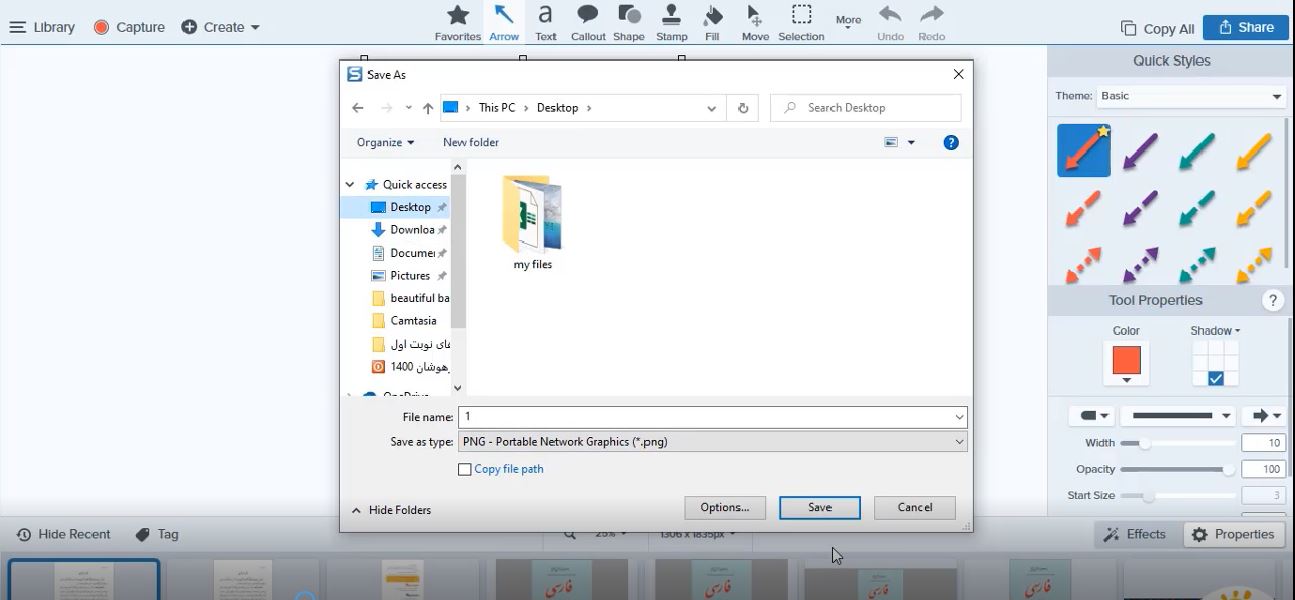
پیش فرض خودش png گذاشته میتونید به همین شکل png ذخیره کنید که بهترین کیفیت را داشته باشد از این قسمت فرمت های دیگر را هم انتخاب کنید ولی بهترین همین پی ان جی هست که کیفیت بالایی داره
تصویرمون رو در دکستاپ ذخیره کردیم
دیگه با اسنگیت کاری ندارم فایل pdf رو هم همینطور می بندمش.
ادامه آموزش( استخراج متن از عکس و pdf و اسکرین شات )را در ویدئو زیر مشاهده کنید .😍

 ورود / ثبت نام
ورود / ثبت نام